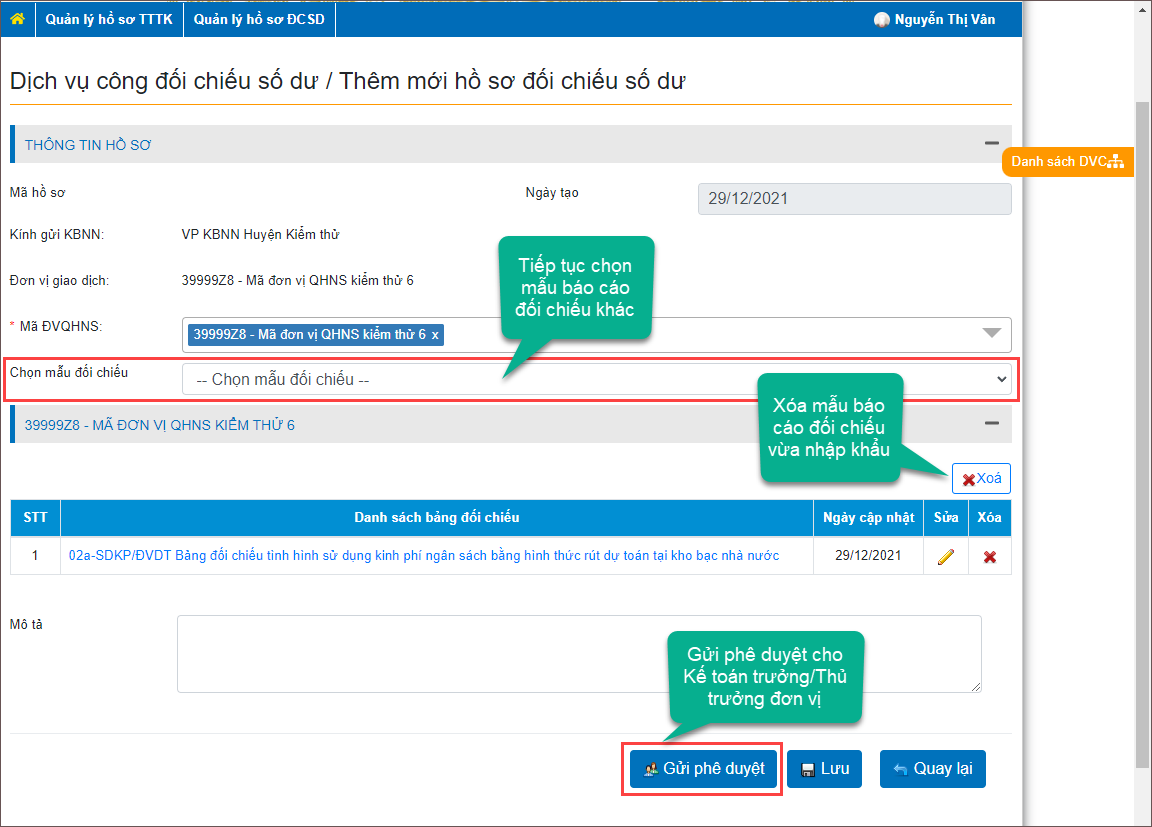Nhấn chuột trái vào dấu + để xem chi tiết
Bước 1: Xuất khẩu mẫu số 20a, mẫu số 20c
1.Vào Menu Báo cáo\Báo cáo kho bạc, tích chọn lần lượt vào từng mẫu báo cáo
- Mẫu số 01a-SDKP/ĐVDT: Bảng đối chiếu dự toán kinh phí ngân sách bằng hình thức rút dự toán tại Kho bạc nhà nước
- Mẫu số 02a-SDKP/ĐVDT: Bảng đối chiếu tình hình sử dụng kinh phí ngân sách bằng hình thức rút dự toán tại Kho bạc nhà nước.
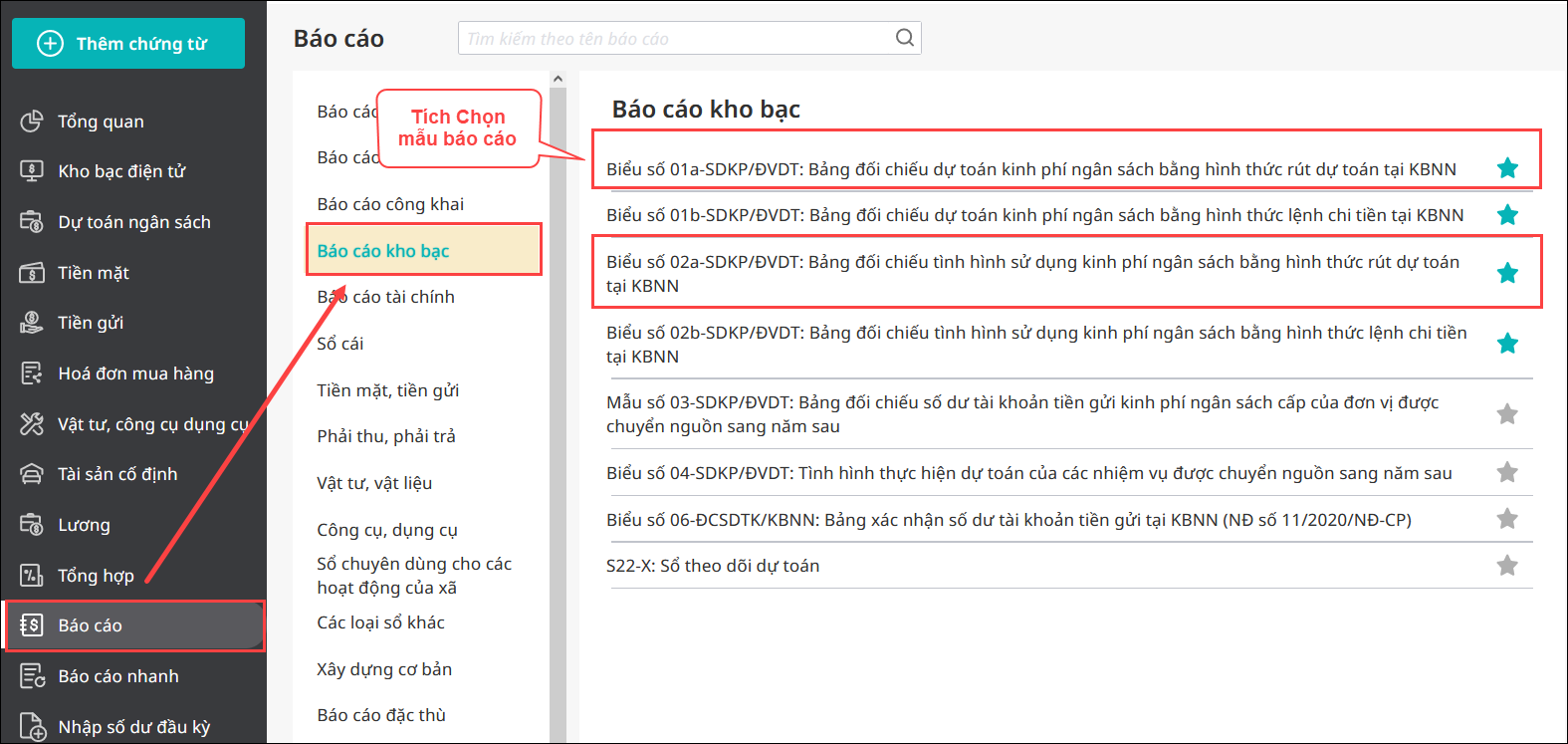
2. Chọn tham số báo cáo. Nhấn Đồng ý.
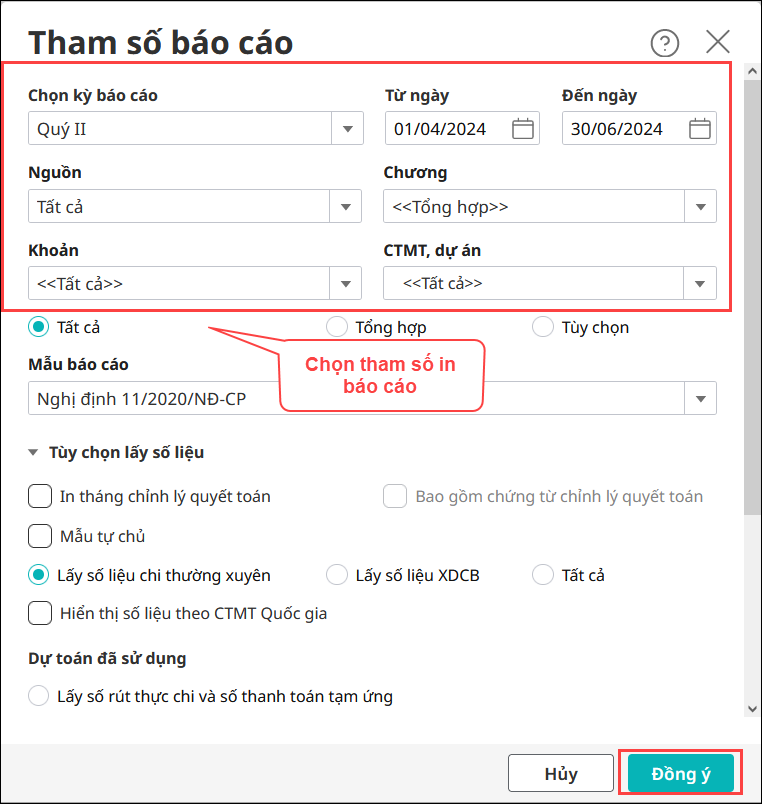
3. Trên mẫu 20a, 20c, nhấn Xuất khẩu DVC
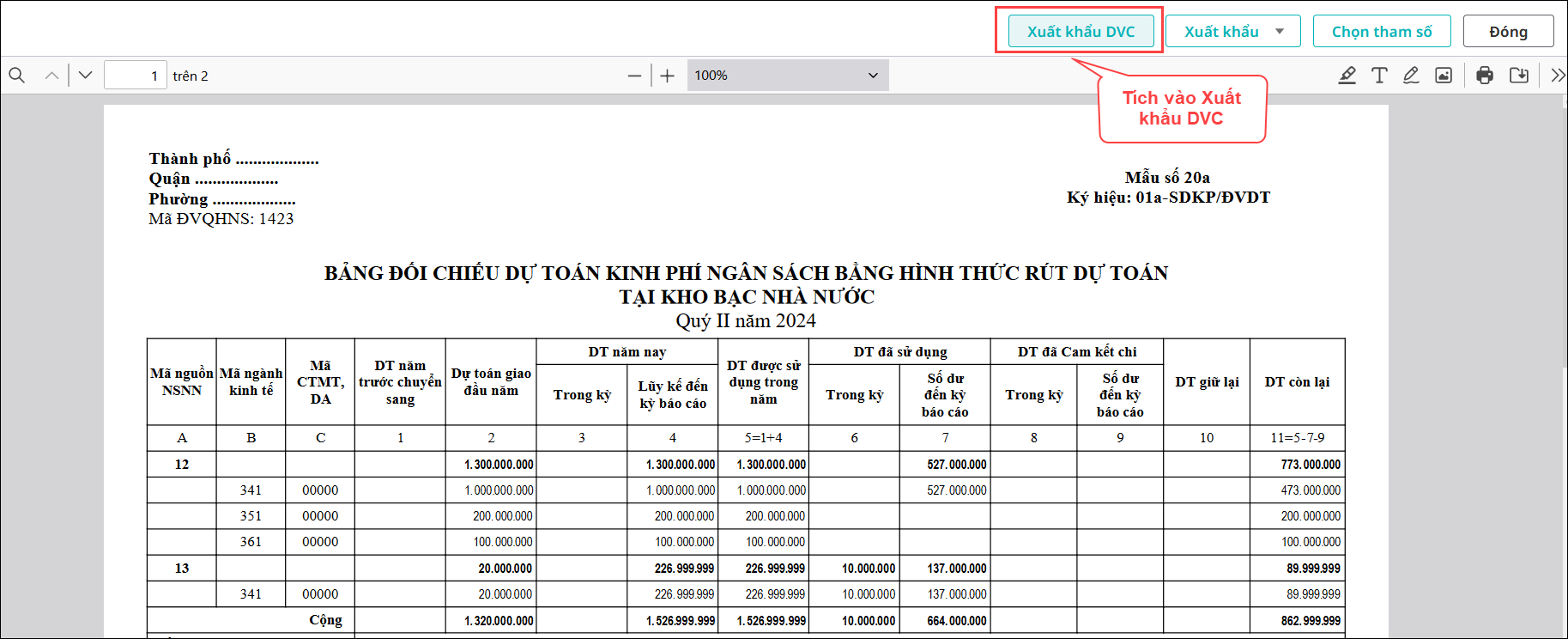
4. Phần mềm sẽ tải về file .json để đơn vị nộp vào hệ thống DVC KBNN
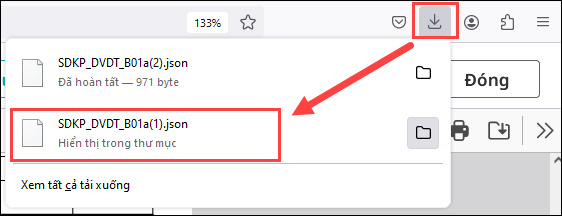
*Lưu ý:
1. Trường hợp trình duyệt chặn chức năng xuất khẩu file, bạn thực hiện theo hướng dẫn tại đây.
2. Trường hợp anh/chị muốn lưu nhiều file vào một thư mục, bạn thực hiện cài đặt trình duyệt theo hướng dẫn tại đây
Bước 2: Thêm công cụ MISA DVC
MISA DVC Extension là 1 tiện ích của MISA hỗ trợ nhập liệu nhanh các mẫu đối chiếu báo cáo 01a, 02a vào hệ thống DVC KBNN mà không phải nhập tay từng dòng báo cáo.
1. Trên màn hình máy tính, bạn mở trình duyệt Google Chrome
2. Gõ trên thanh địa chỉ mily.vn\congcudvc hoặc Copy link tại đây để dán lên trình duyệt Google Chrome vừa mở
3. Tại dòng MISA DVC Extension, nhấn Thêm vào Chrome (hoặc Add to Chrome)
4. Nhấn Thêm tiện ích (Add Extensions) để thêm MISA DVC Extension vào trình duyệt
5. Hiển thị chữ Xóa khỏi Chrome hoặc Remove from Chrome thì công cụ MISA DVC Extension đã được thêm vào Chrome thành công
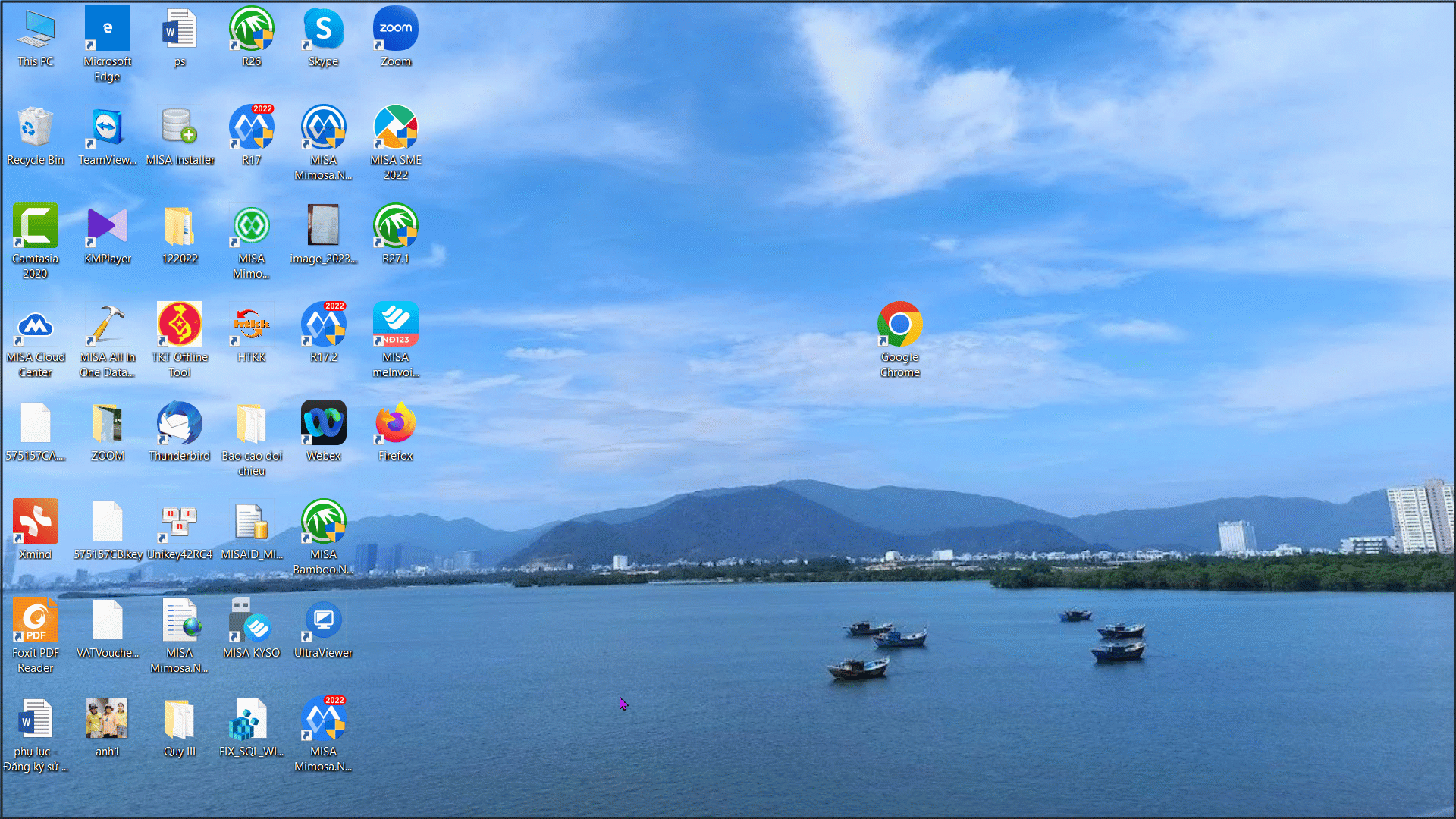
Bước 3: Nhập khẩu báo cáo xuất khẩu từ phần mềm lên cổng DVC KBNN
LƯU Ý: CHỈ THỰC HIỆN TRÊN GOOGLE CHROME
1. Đăng nhập vào cổng DVC KBNN: https://dvc.vst.mof.gov.vn/
- Nhập Tên đăng nhập, Mật khẩu, Mã xác nhận.
- Tích chọn Lưu mật khẩu để lưu lại mật khẩu cho lần đăng nhập sau.
- Nhấn Đăng nhập.
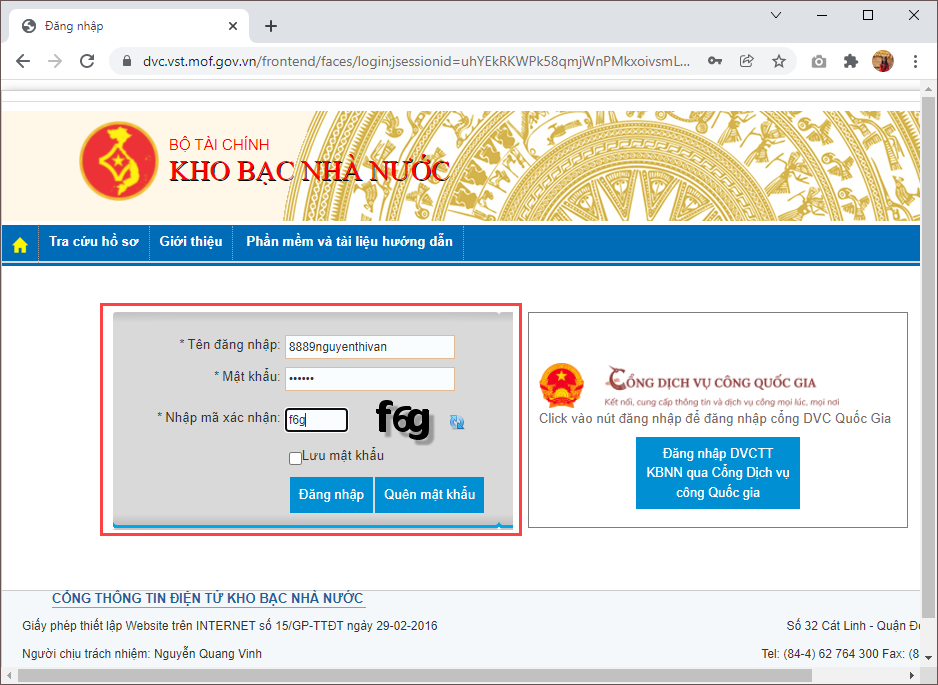
2. Nhấn vào Danh sách DVC.
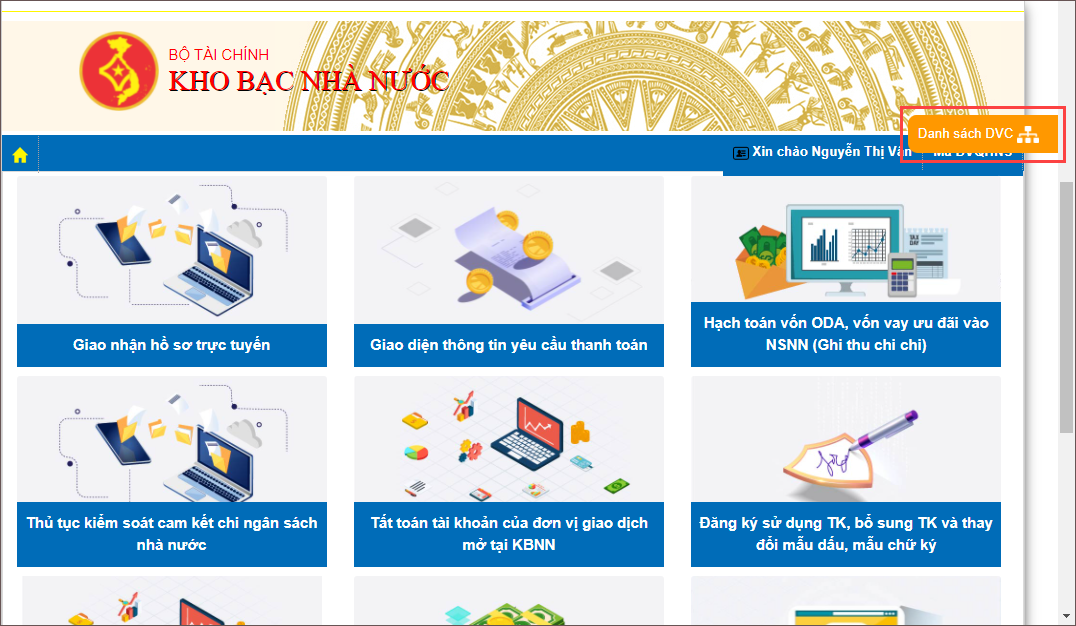
3. Chọn Đối chiếu, xác nhận số dư tài khoản của đơn vị giao dịch tại KBNN.
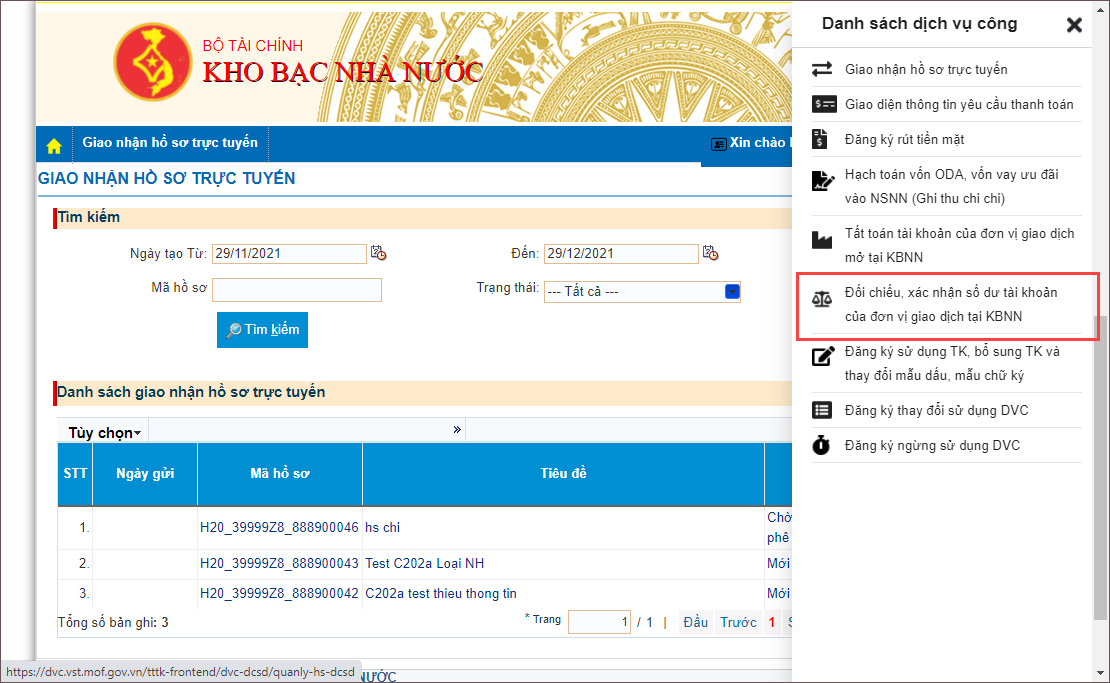
4. Nhấn Thêm mới đối chiếu.

5. Chọn Mã ĐVQHNS.
6. Chọn Mẫu đối chiếu. Ví dụ chọn 02a-SDKP/ĐVDT: Bảng đối chiếu tình hình sử dụng kinh phí ngân sách bằng hình thức rút dự toán tại Kho bạc nhà nước.
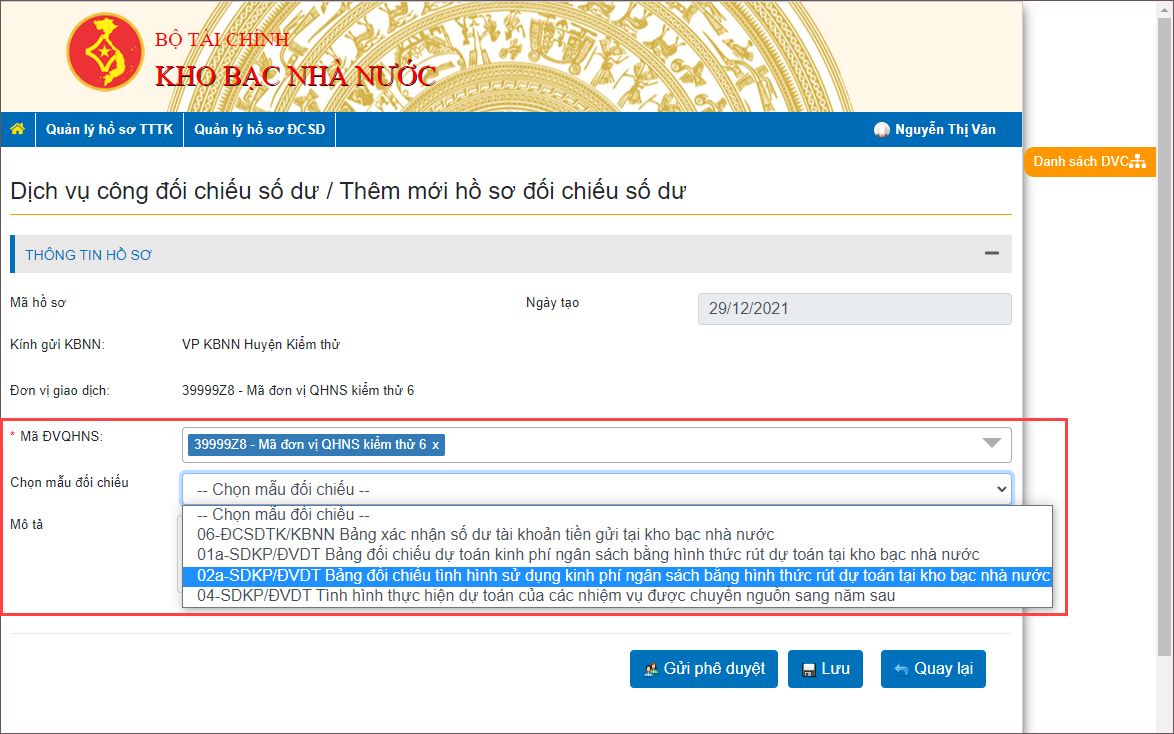
7. Nhấn vào biểu tượng Sửa hình cây bút.
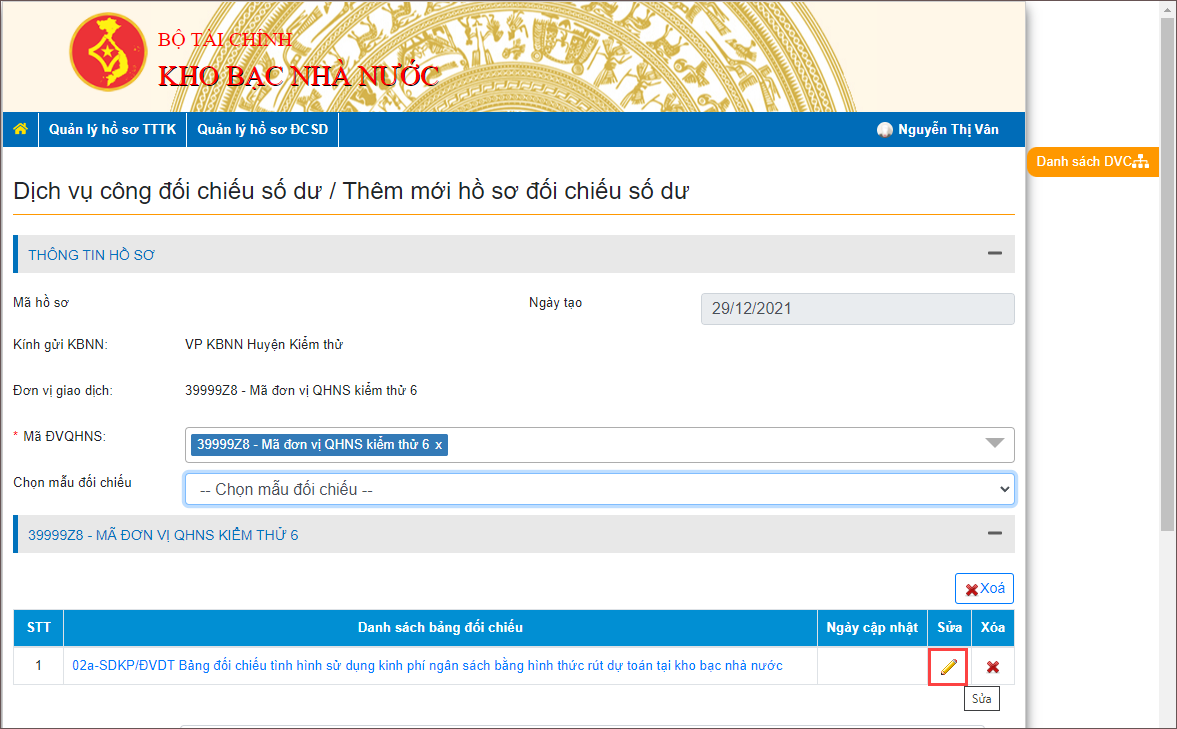
8. Nhập đầy đủ Thông tin chung.
Lưu ý chọn tham số thời gian của báo cáo
- Nộp báo cáo Quý: Đối chiếu theo chọn Đối chiếu theo Quý, Quý chọn Quý đối chiếu tương ứng ví dụ Quý I, II, III
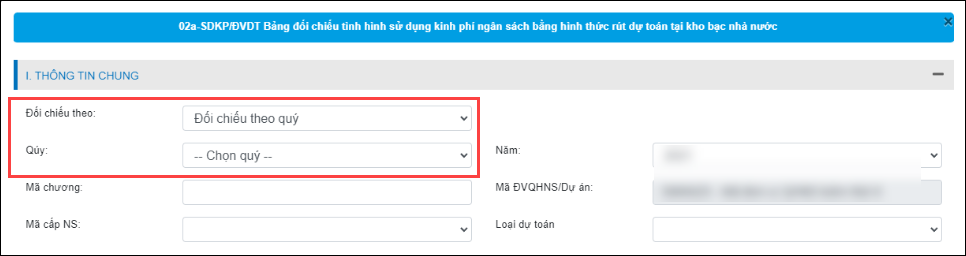
- Nộp báo cáo 11 tháng: Đối chiếu theo chọn Đối chiếu theo Tháng, Tháng chọn Tháng 01 đến Tháng 11

- Nộp báo cáo năm: Đối chiếu theo chọn Tất cả các Quý, Quý chọn Tất cả các Quý

9. Nhấn Nhập khẩu.
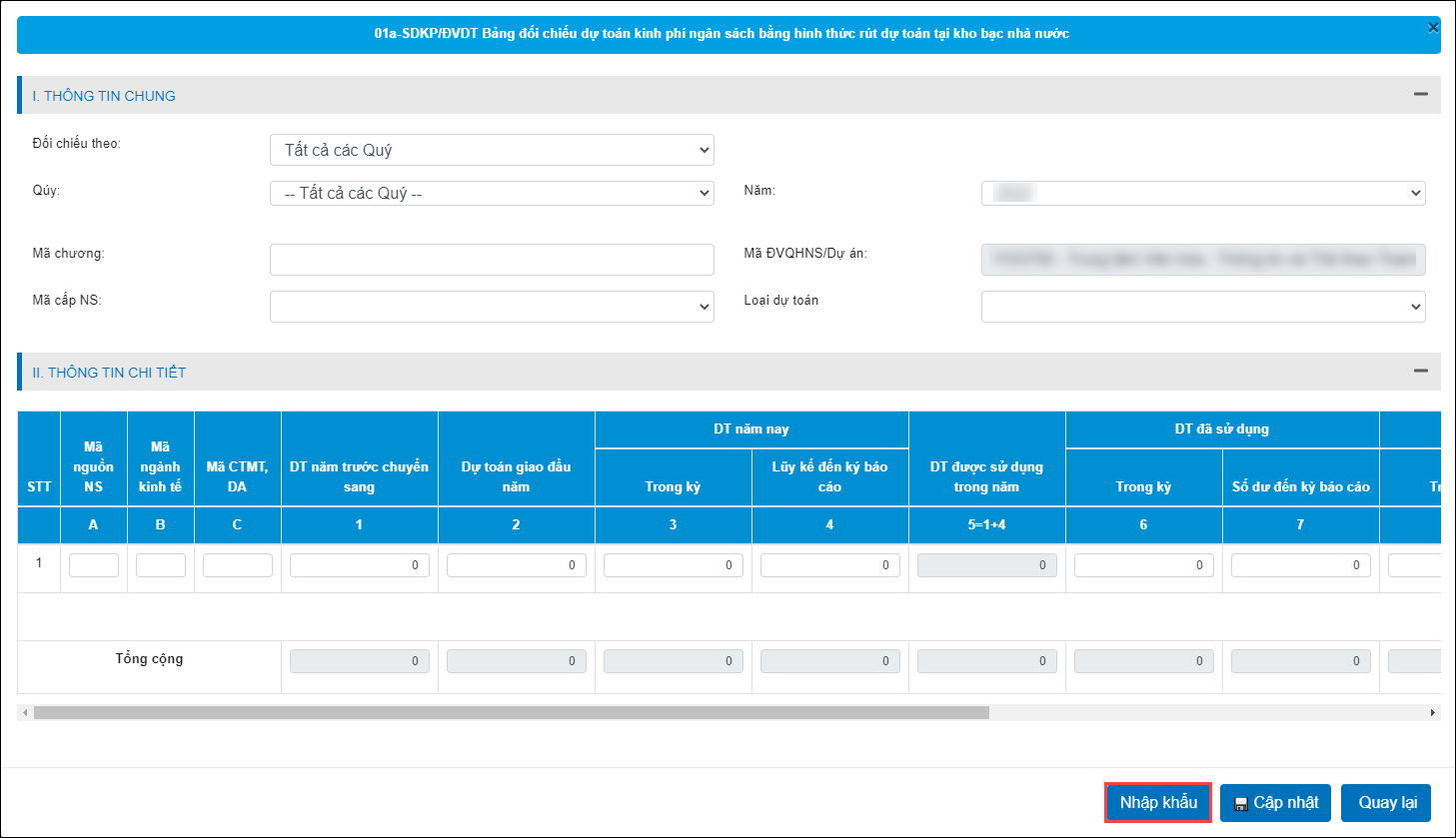
10. Chọn đến báo cáo đã xuất khẩu từ MISA Bamboo Online trên máy tính. Nhấn Open.
Lưu ý: Trên DVC KBNN đang chọn nhập khẩu mẫu báo cáo nào thì phải chọn đúng mẫu báo cáo đã xuất khẩu từ MISA Bamboo Online
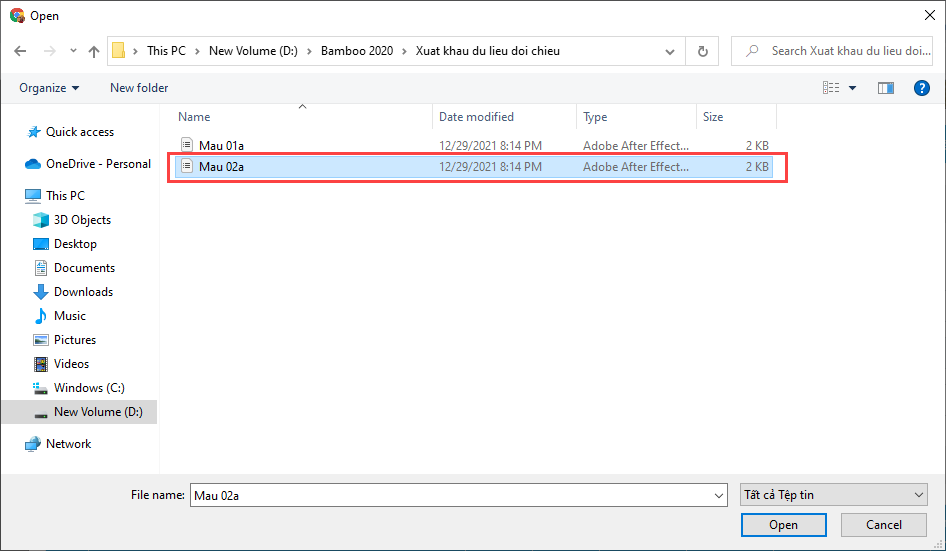
11. Phần mềm lấy lên số liệu báo cáo vào cổng DVC KBNN mà không cần phải nhập tay từng dòng.
Anh/chị kiểm tra và nhập các thông tin còn thiếu hoặc thông tin sai (là các thông tin cảnh báo màu đỏ). Nhấn Cập nhật.
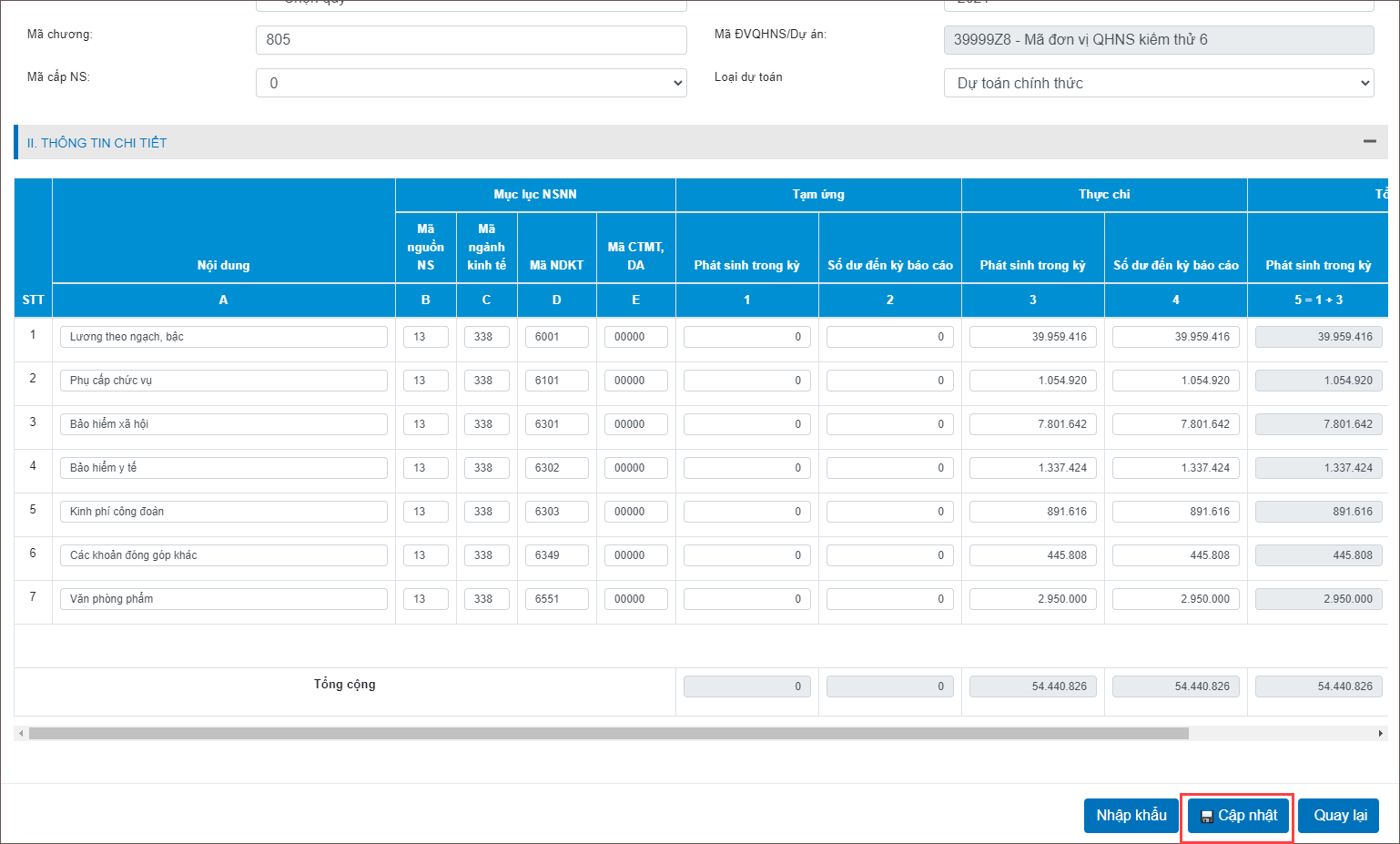
12. Anh/chị tiếp tục chọn mẫu đối chiếu khác để nhập khẩu vào DVC KBNN. Thao tác thực hiện tương tự như hướng dẫn trên.
13. Hoặc nhấn Xóa để xóa báo cáo này và nhập khẩu lại.
14. Sau khi có đầy đủ báo cáo đối chiếu và không bị sai sót số liệu, nhấn Gửi phê duyệt để gửi cho Kế toán trưởng/Thủ trưởng đơn vị phê duyệt.
Hoặc nhấn Lưu để lưu lại hồ sơ đối chiếu, xác nhận số dư tài khoản.